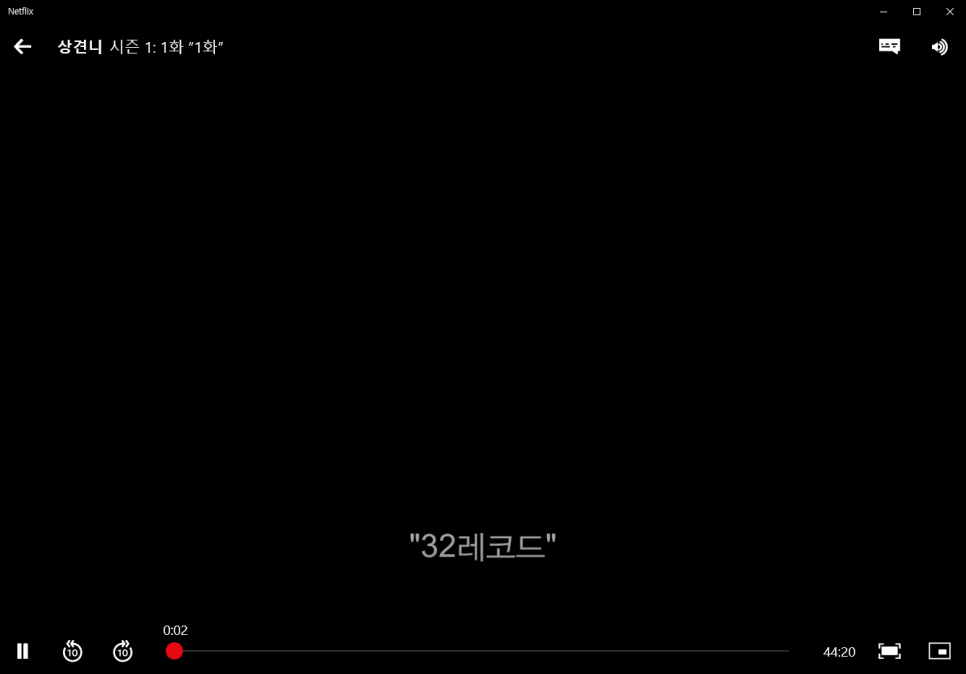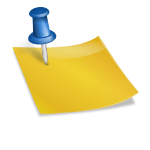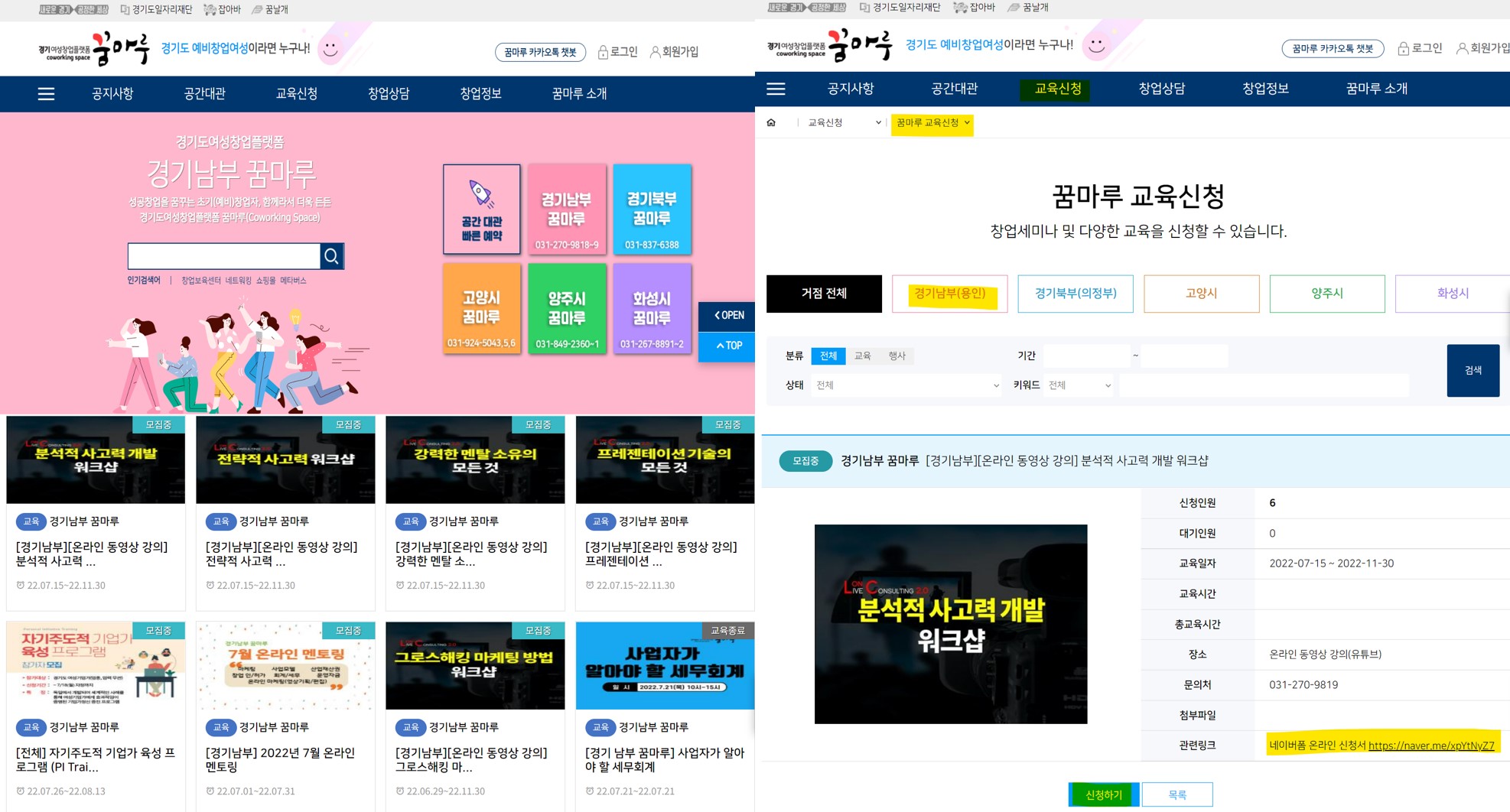신성IT칩
노트북/컴퓨터에 넷플릭스 다운받는 방법 – 데이터 없이 오프라인에서도 넷플릭스를 확인하세요. –
코로나시대에더활발해진OTT시장의많은분들이넷플릭스,왓차,웨이브,디즈니플러스등다양한어플을즐기고있습니다.
그 중에서도 가장 많은 분들이 사용하고 있는 넷플릭스 넷플릭스 넷플릭스를 노트북에 다운로드 하는 방법을 알려드립니다.오프라인에서도 제가 원하는 영화나 드라마를 보고 싶으면 모두 이 방법을 따라 하세요!01 넷플릭스 앱 설치
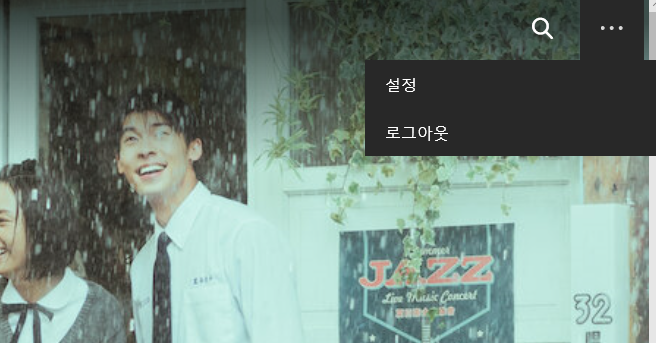
가장 기본적인 것부터 해야 돼요 넷플릭스 앱이 아직 없으신 분들은 넷플릭스 앱 설치를 먼저 진행해주세요.
아이폰은 앱스토어에 안드로이드는 구글플레이 스토어에서 앱을 설치하고 데스크톱과 노트북을 이용하실 분은 각자의 스토어에서 다운로드 하시면 됩니다.(*넷플릭스는 윈도우에서만 지원되며, MAC에서는 지원되지 않을 수 있으니 확인해주세요)저는 마이크로소프트 스토어에서 해보겠어요!
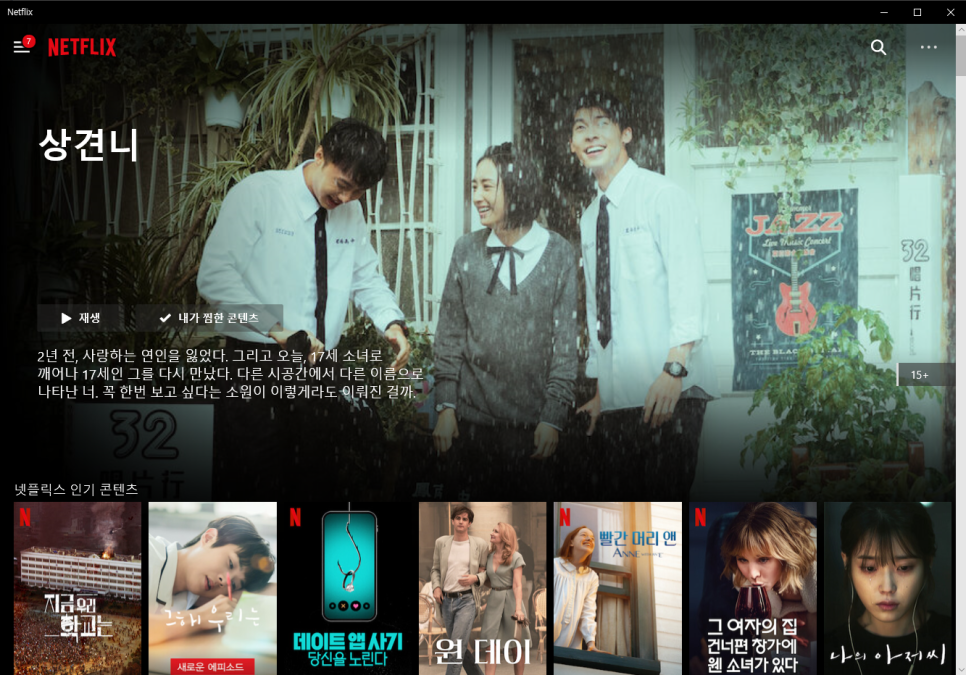
앱을 설치하고 실행하면 이러한 창이 나타납니다.그럼 다음 단계로 넘어가죠.
02 넷플릭스 계정 생성 및 설정
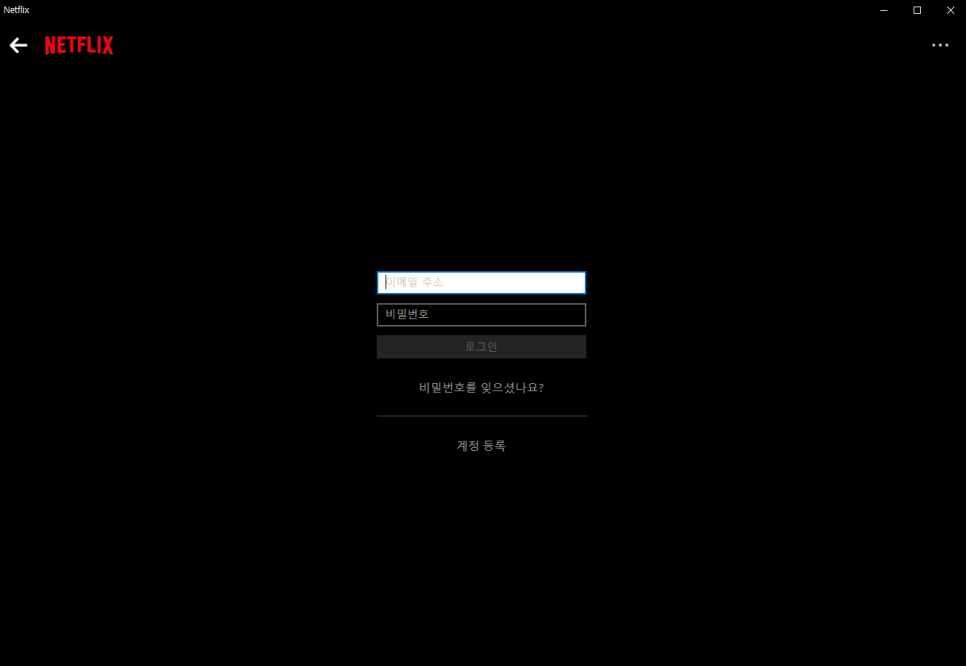
넷플릭스 콘텐츠를 즐기기 위해서는 넷플릭스 계정이 필요합니다!계정이 있다면 로그인을, 아직 계정등록을 눌러주시기 바랍니다.
넷플릭스를 처음 이용하시는 분이라면 1개월간 무료체험이 가능합니다.하지만 한 달 후에는 자동으로 결제가 된다고 하니 한 달 후 꼭 날짜를 달력에 표시해 두었다가 잊지 말고 해약하도록 하세요.

1개월 무료 체험도 필요없어! 바로 결제 원해! 하실 분들은 멤버십 신청해 주세요.
영상 화질과 해상도, 동시 접속 인원에 따라 베이직, 스탠다드, 프리미엄으로, 가격은 9,500원에서 17,000원까지입니다.프리미엄은 4명까지 동시 접속이 가능하다니 월 요금이 너무 비싸다! 하는 사람은 친구나 가족과 함께 보는 것도 좋은 방법입니다.
03 넷플릭스 접속 및 다운로드

로그인하면 이런 창이 뜨는데 그 전에 처음 접속하시는 분들을 위해서 재생설정부터 먼저 조정하겠습니다
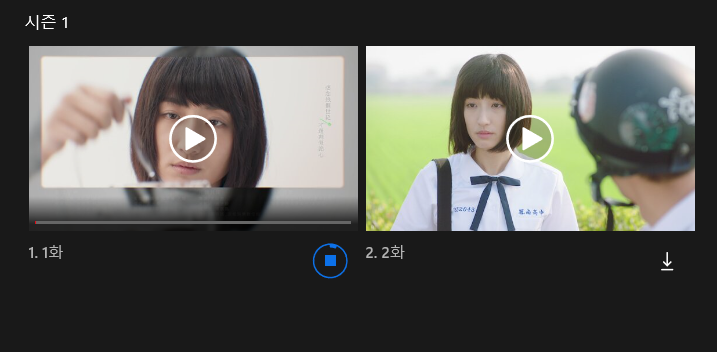
화면 우측 상단에 있는 3개의 동그라미 버튼을 눌러 설정을 들어갑니다.
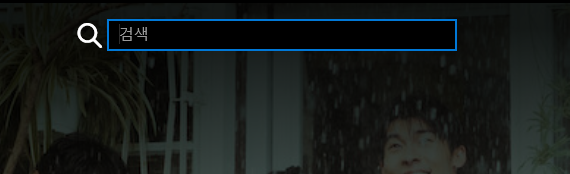
그럼, 이와 같이 설정 창이 표시됩니다만, 여기서 보존한 영상 리스트의 영상 화질을 클릭합니다.
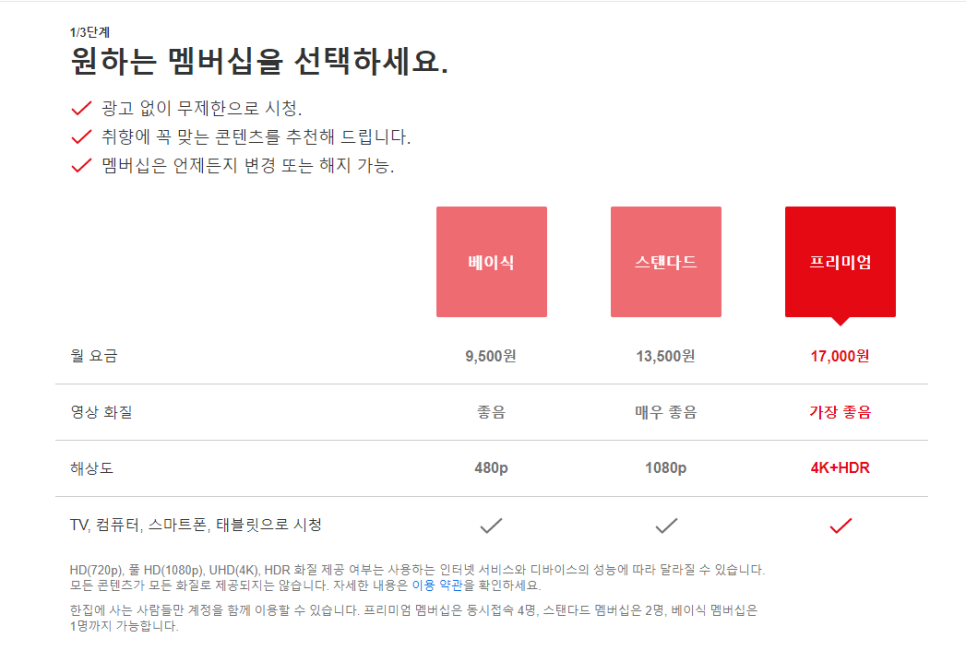
저화질이나 데이터에 제한이 있는 분, 용량이 별로 남지 않은 분에게는 스탠다드 화질을 추천 해, 반대로 데이터도 무제한으로 용량도 풍부하고 고화질로 영상을 감상하고 싶다! 그렇다면 고화질을 클릭해 주세요 스탠다드 화질은, 아무래도 화질도 흐릿하고, 갈라져 보일 가능성이 있으므로 고화질의 다운로드를 추천합니다.
그럼 제가 보고 싶은 영화나 드라마를 다운받으러 갈게요.
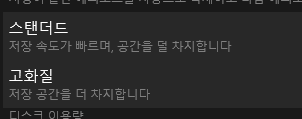
보고 싶은 영화나 드라마가 있으면 검색창으로 검색하거나 넷플릭스 화면을 봐 주세요.인기 컨텐츠나 여러가지 주제의 영화·드라마를, 넷플릭스가 추천해 줍니다.
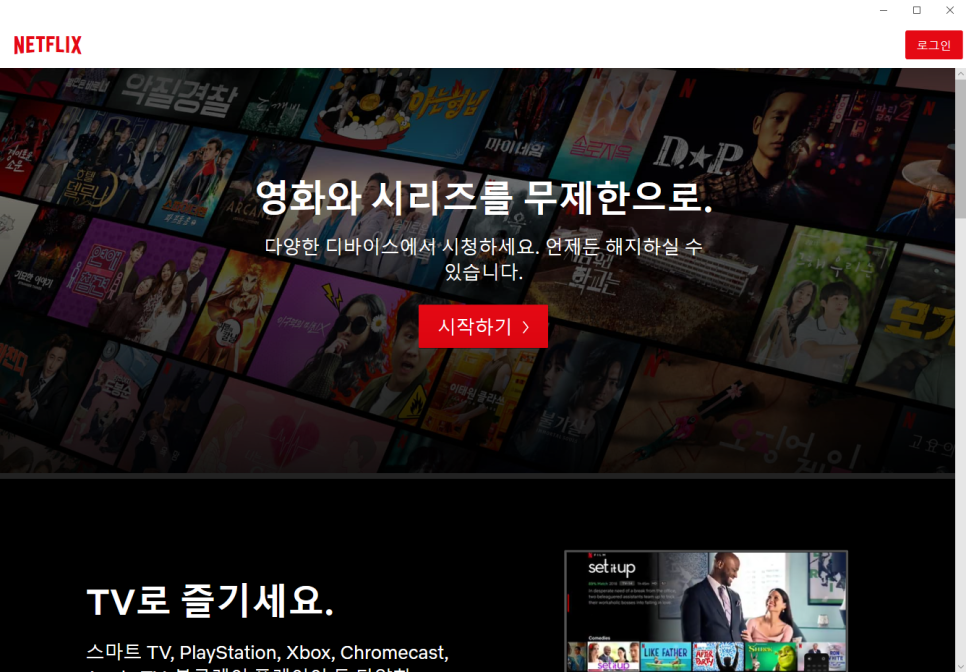
혹은 왼쪽에 있는 이 버튼을 클릭하시면
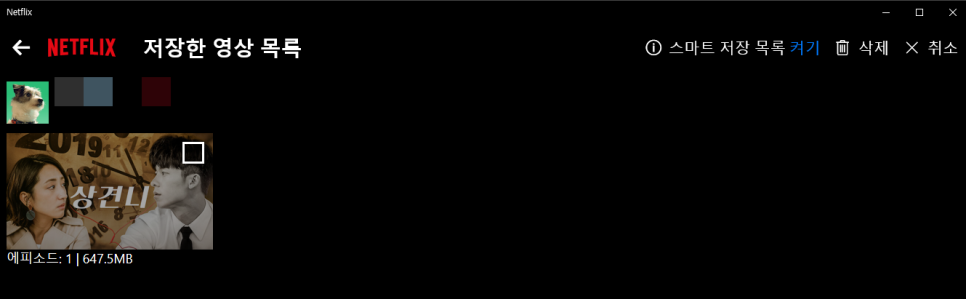
다양한 주제를 선택할 수도 있으니까요. 제가 좋아하는 주제를 선택해 보세요.
저는 메인인 산경니 라는 대만 드라마를 다운받아 봅니다.
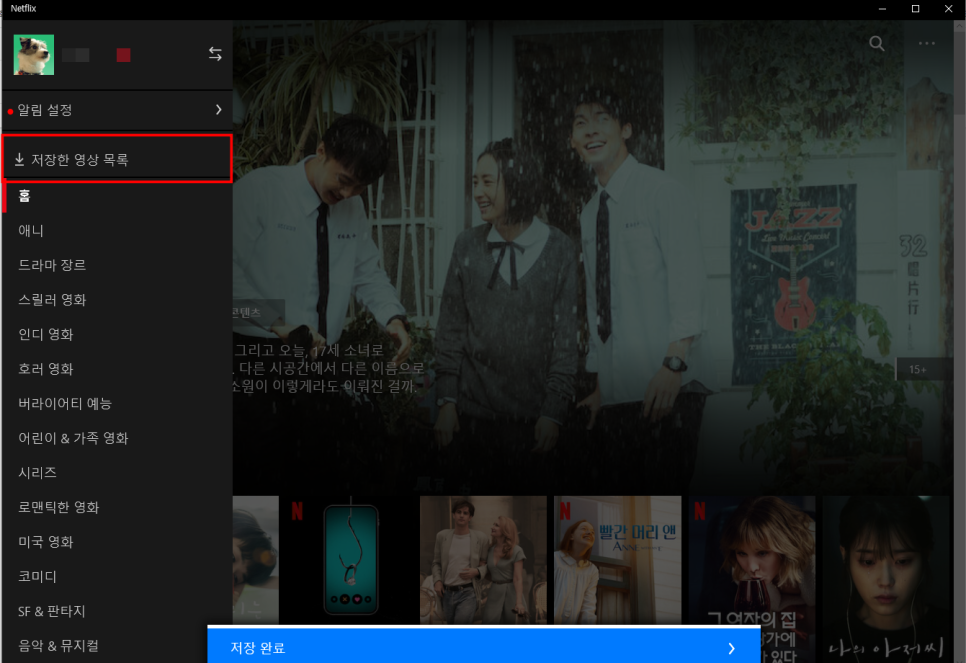
그러면 회별로 이렇게 다운로드 버튼이 뜹니다
1화에 있는 버튼을 눌러서 다운로드를 진행해보도록 하겠습니다.

그럼 사진과 같이 로드창이 표시되고 다운로드가 진행이 됩니다.다운로드 시간은 인터넷 접속 속도, 재생화질, 콘텐츠의 길이에 따라 몇 분에서 몇 시간 정도 소요되므로 여유를 가지고 기다려 주십시오.또, 일반적으로 90분짜리 영화 한 편의 파일 크기는 500MB~2GB이므로 저장 전에 반드시! 저장 공간이 넉넉해요.
*넷플릭스 앱을 저장한 것과 동일한 드라이브(일반 하드 드라이브)에 콘텐츠를 저장해야 합니다. 그 때문에, USB 디바이스나 SD카드에는 컨텐츠를 다운로드할 수 없습니다.
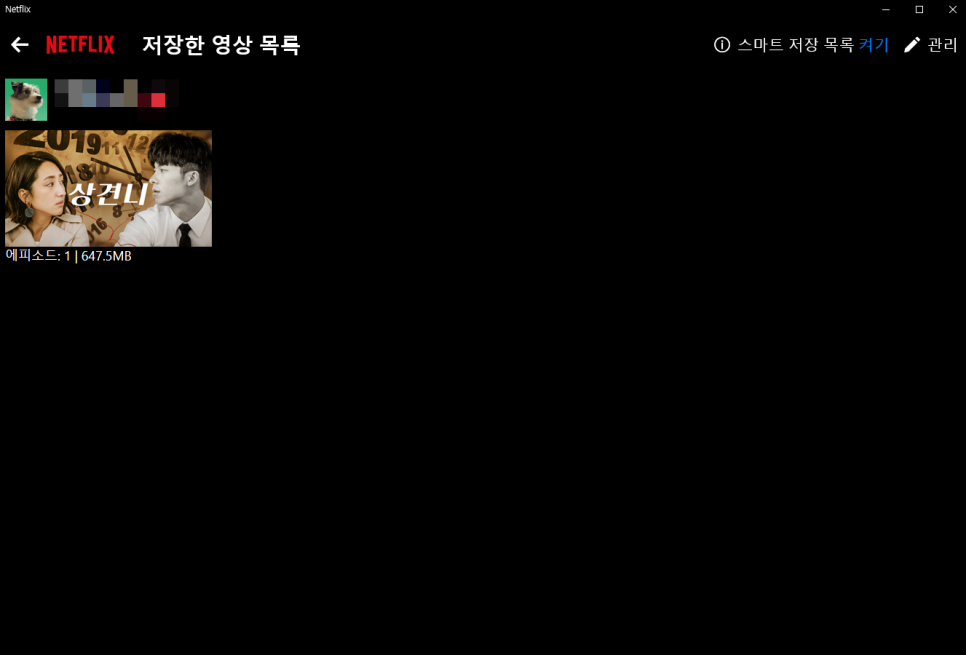
다운로드 완료! 오프라인으로 감상해볼까요?
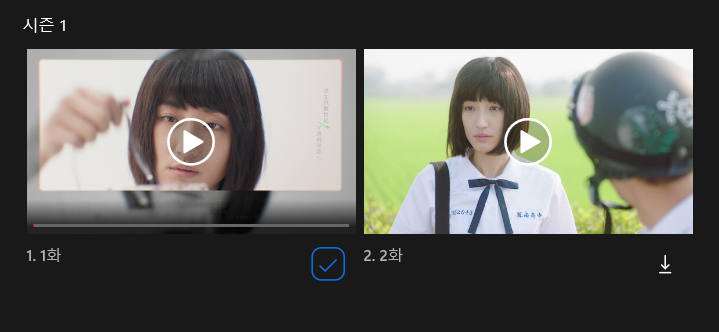
아까 전에 여러 개의 주제를 확인하신 3개의 바 아이콘을 클릭해서 저장한 영상목록에 접속을 하시기 바랍니다.
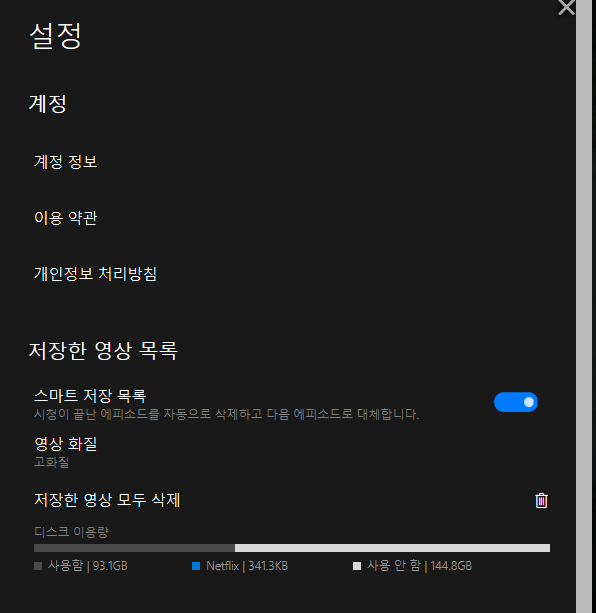
그럼 이렇게 제가 다운로드 받은 영화/드라마와 에피소드명, 용량이 나타납니다.
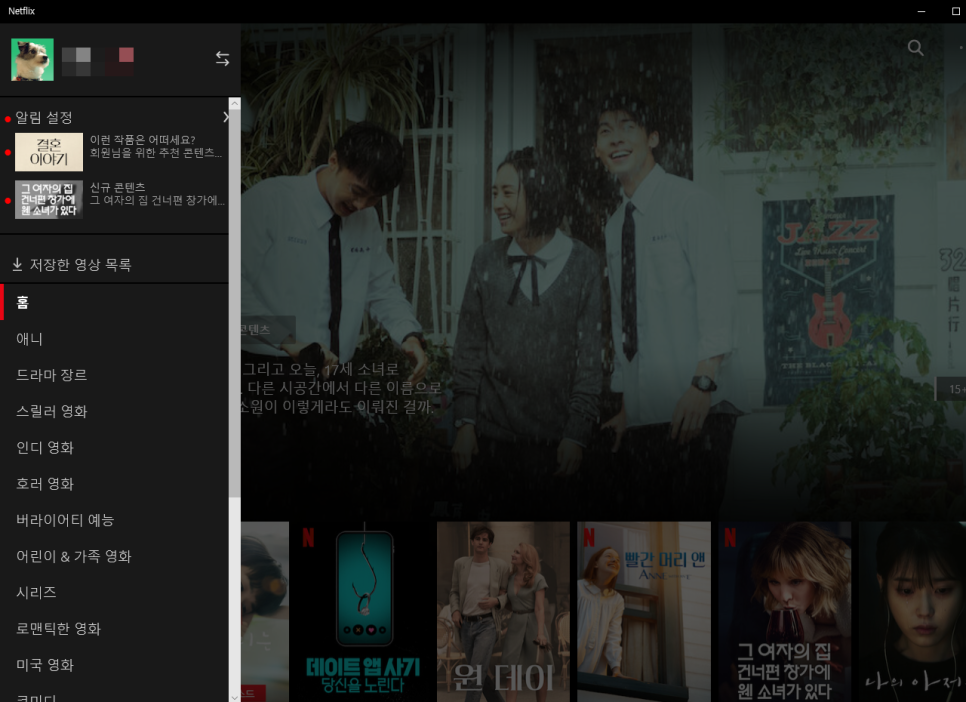
클릭하시면 정상적으로 실행되는 것을 보실 수 있습니다.정말 쉽죠?
이제는 언제 어디서나 Wi-Fi와 데이터 없이 원하는 콘텐츠를 즐길 수 있습니다.비행기를 이용한 출장이나 장거리 이동의 지루한 시간을 어떻게 보내야 할지 고민하시는 분들은 넷플릭스 오프라인 다운 기능을 이용하여 내가 필요로 하는 콘텐츠를 즐기면서 시간을 보낼 것을 추천해요!
-* 다운로드 파일 삭제*
콘텐츠를 모두 즐긴 뒤 삭제하려면 어떻게 해야 하죠?
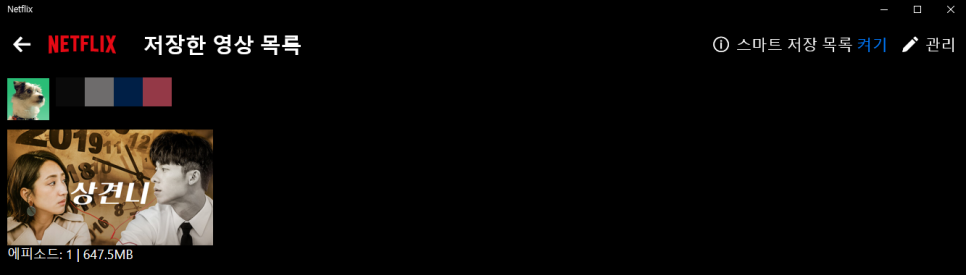
우측 상단의 관리 버튼을 클릭해 주세요.
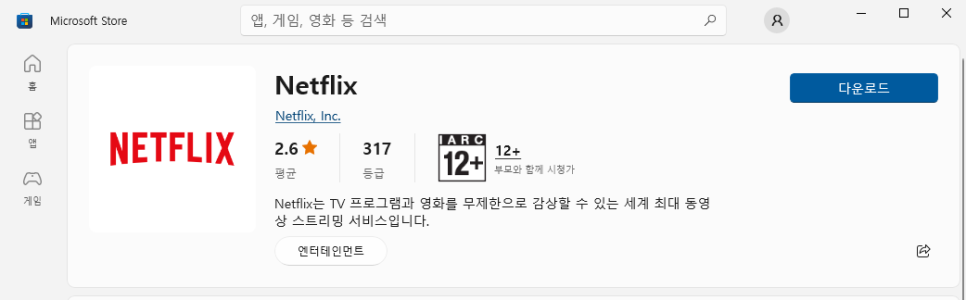
그럼 이렇게 선택창이 나와도 여기서 삭제하고 싶은 파일을 선택하고 삭제 버튼을 클릭하면 되겠습니다.
04 HP 컴퓨터에 넷플릭스를 다운로드해야 하는 이유
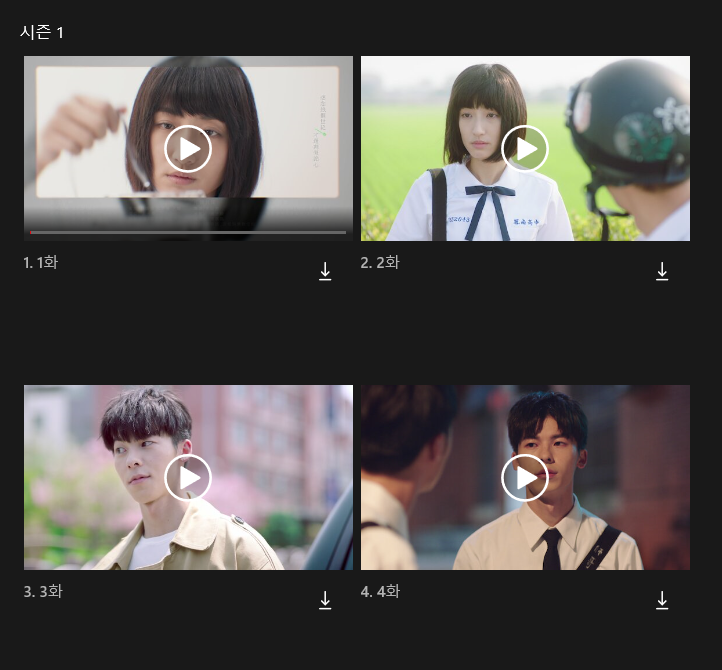
현재 사용하는 데스크톱 제품도 HP제품인데 HP제품에 넷플릭스를 내려받아야 하는 이유는 뭘까요?원래 모바일 기기 사용자만 가능했던 것이 지금은 윈도 10에서도 가능해졌기 때문입니다.많은 사람들이 노트북을 가지고 집이나 회사를 떠나 여러 곳에 가지고 다니기 마련인데, 이때 넷플릭스 콘텐츠를 미리 내려받으면 인터넷 연결과 상관없이 지루하지 않은 시간을 보낼 수 있겠죠?
출처 : https://www.hp.com/kr-ko/shop/tech-takes/post/%EB%85%B8%ED%8A%B8%EB%B6%81%EC%97%90-netflix-%EB%8B%A4%EC%9A%B4%EB%A1%9C%EB%93%9C%ED%95%98%EA%B8%B0
이상으로 PC/노트북을 통해 넷플릭스를 다운로드 받는 방법에 대해 알아보았습니다.
언제어디서나 넷플릭스를 이용하고 싶은분께 강력추천드립니다:)
▼ 신성씨앤에스의 HP 노트북 알아보기 ▼